如何在 A4 打印机上打印 A3 格式?

绝大多数用户都可以使用标准打印机。类似的情况经常发生在办公室。 但有时如何在 A4 打印机上打印 A3 格式的问题的答案变得相关。 通常,在这种情况下最合理的方法是使用特殊的软件产品。这些实用程序允许您将图片或文档放在两张纸上,然后将其打印并折叠成一个整体。
操作说明
准确了解如何在标准 A4 打印机上打印 A3 格式, 需要注意的是,此类外围设备和多功能一体机可以以两种模式打印:纵向和横向。

第一个选项打印宽度和高度分别为 8.5 和 11 英寸的页面。 使用 Word 编辑器切换到横向模式时,您必须更改某些页面设置。此外,可以在打印机本身或多功能设备的设置中选择模式。
重要的是要记住,在绝大多数情况下,打印设备和相关软件默认面向纵向页面方向。
要通过 Word 进行所需的更改,您必须:
- 点击“文件”;
- 打开“页面设置”窗口;
- 在“方向”部分中选择“纵向”或“横向”(取决于使用的文本编辑器的版本)。
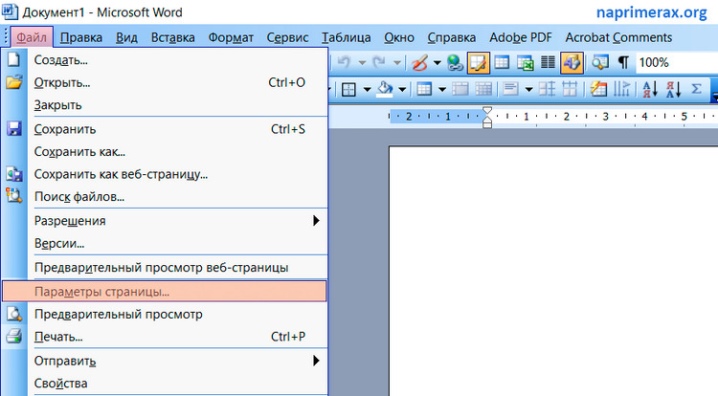
要直接在打印机本身上设置页面方向,您需要:
- 转到 PC 控制面板并打开“设备和打印机”选项卡;
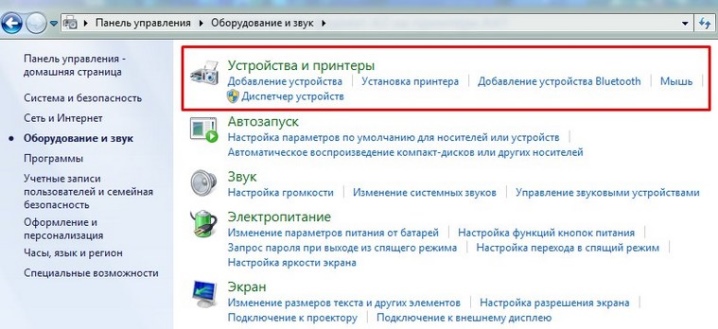
- 在列表中找到已使用和安装的打印机或多功能设备;
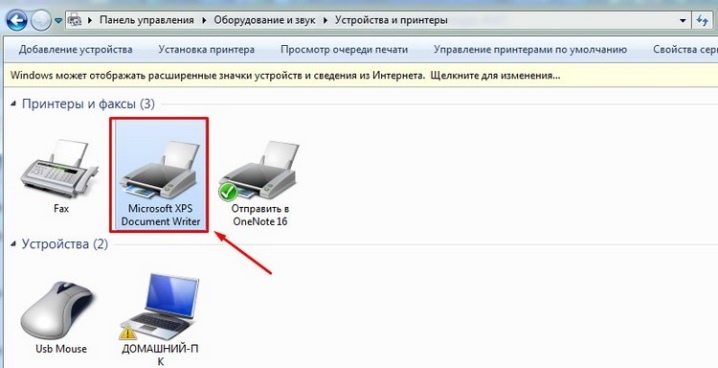
- 用鼠标右键单击设备图标;
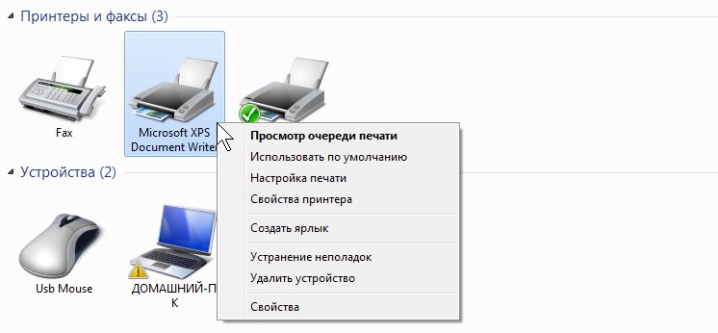
- 在“设置”菜单中,找到“方向”项;

- 选择“横向”以根据需要更改打印页面的方向。
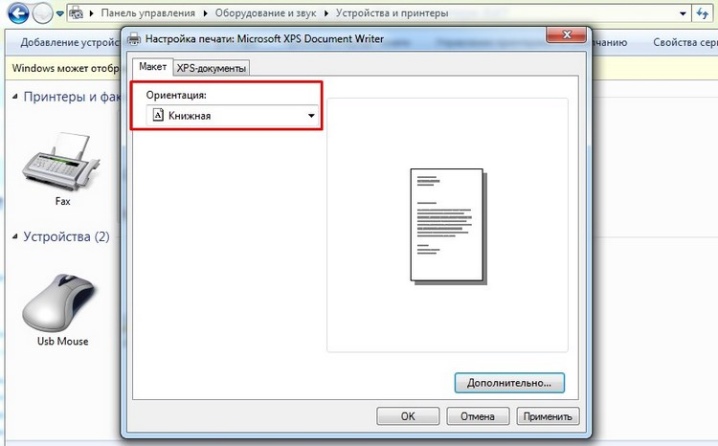
许多用户发现直接通过 Word 在标准外围设备上打印大格式文件最容易。 在这种情况下,动作算法将如下所示:
- 使用指定的文本编辑器打开文档;
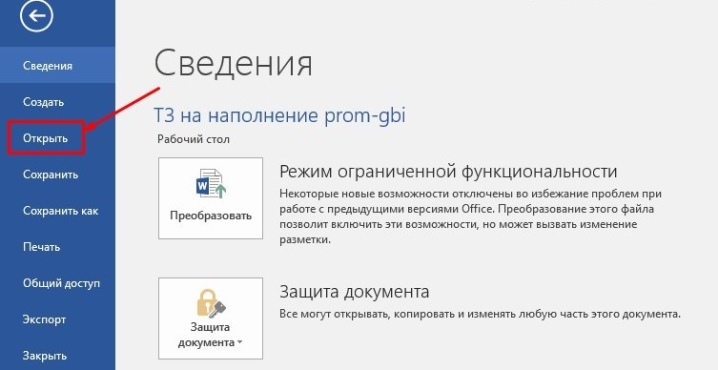
- 使用打印功能
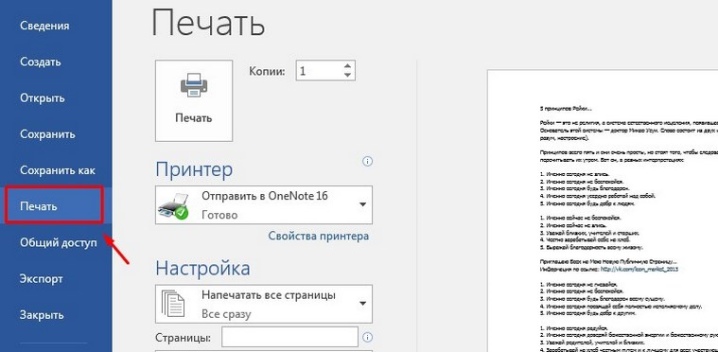
- 选择A3格式;
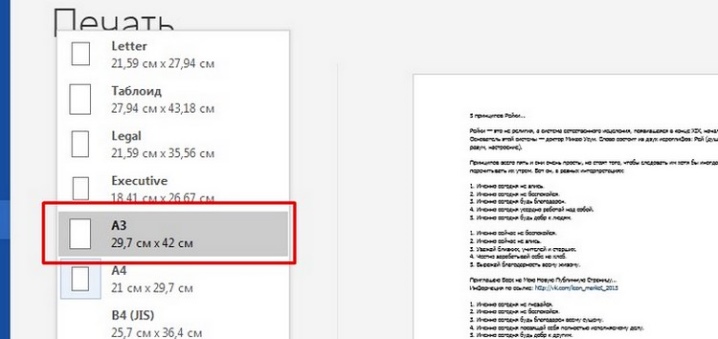
- 将每张纸 1 页设置为页面大小;
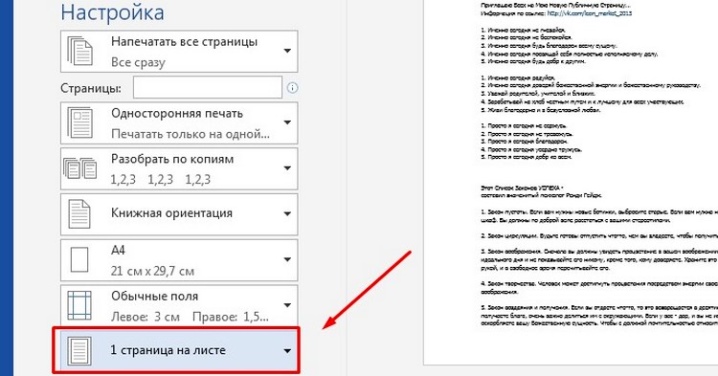
- 将文档或图片添加到打印队列并等待其结果(结果,打印机将发出两张 A4 纸)。
重要的是要考虑在打印机本身的设置中更改打印设置的一个细微差别 - 默认情况下,设备将使用所选模式(纵向或横向)。
有用的程序
专业的软件开发人员正试图尽可能简化许多操作,包括在标准打印机和 MFP 上打印各种格式的文档和图片。在这种情况下,流行的实用程序之一是 标语牌.该程序已成为在多张 A4 纸上打印的有效工具。 在这种情况下,图像和文本文档以自动模式分解为所需数量的组件,而不会损失质量。
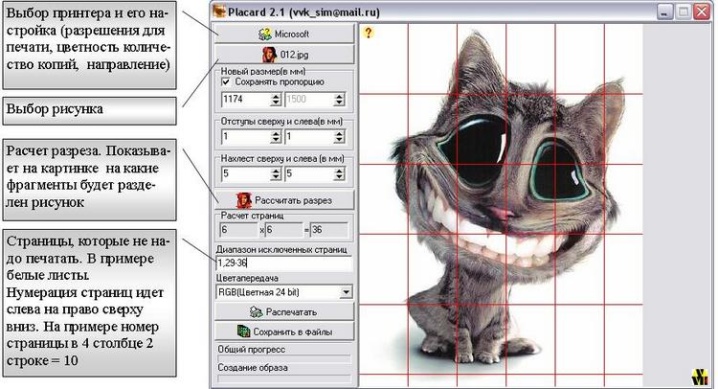
PlaCard 有一个功能 选择性印刷 和 保护 每个部分作为单独的图形文件。同时,该实用程序的特点是最大的易用性。还 值得注意的是,为用户提供了大约三打图形格式。
今天需求量很大的另一个有效工具是程序 简易海报打印机。 只需单击几下,它就提供了一个机会。 在标准外设上打印各种尺寸的海报 以最高质量。除其他外,该实用程序允许 调整纸张的位置,图形文件的大小,以及标记线的参数等等。
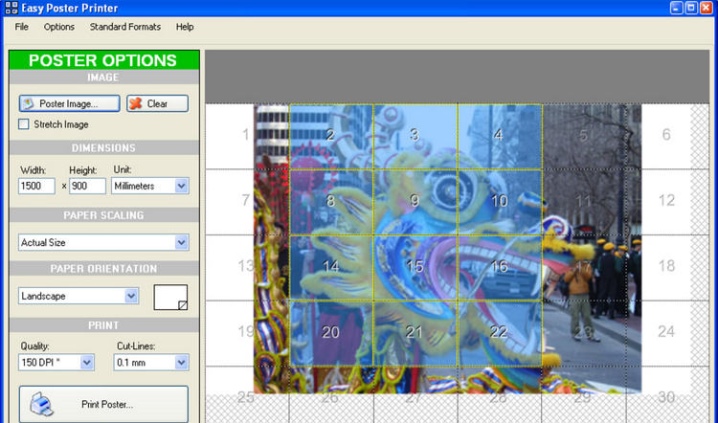
除了已经上市的软件产品外,一款多功能应用在人气排名中占据领先地位。 海报.它的特点之一是 存在可以在其中键入文本的块.用户可以随时停用此功能。为此,您需要转到设置,禁用不必要的选项,然后单击“应用”。
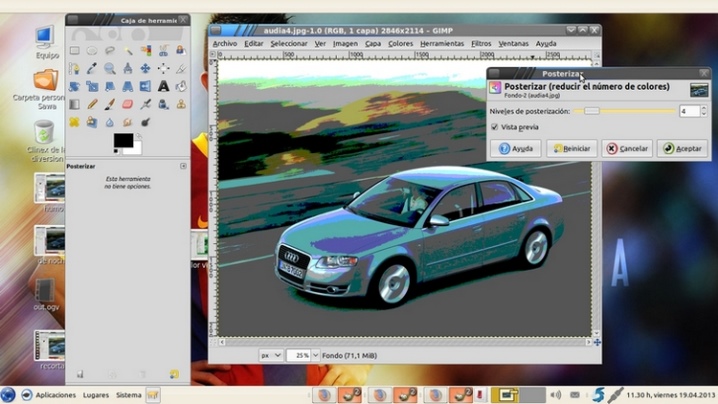
未来页面的参数,包括分片数量,可配置 在“尺寸”部分。 只需点击几下电脑鼠标,您就可以打印任何 A3 文件。之后,用户只需等待打印完成并将所有生成的元素固定在一起。
可能的问题
在普通打印机或多功能设备上打印 A3 纸时可能遇到的所有困难, 由于文本或图像的多个组成部分的存在。 此外,所有元素 必须有胶点.在某些情况下是可能的 不匹配和扭曲。

现在,用户可以使用的专业软件不仅仅是一个广泛的库。 这些程序将有助于以最少的时间打印 A3 页面,该页面将由两个 A4 页面组成。
大多数情况下,所有问题的解决方案在于正确设置所使用的实用程序以及外围设备本身。
如何在 A4 打印机上打印海报,请参阅下面的视频。













评论发送成功。